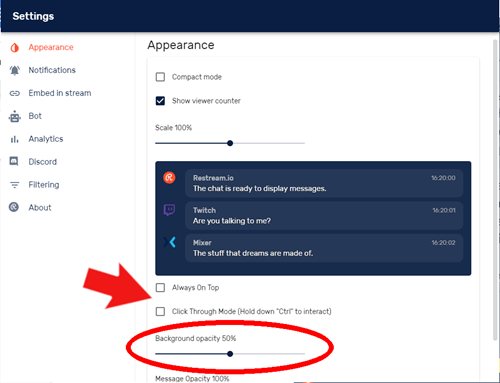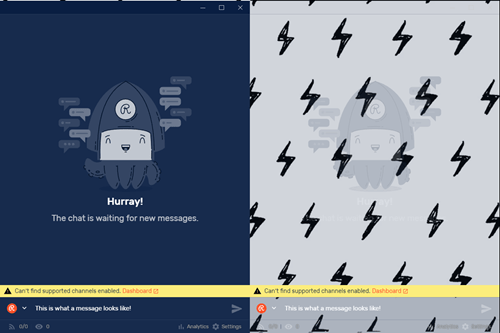Postavljanje iz snova većine Twitch streamera koji koriste računalo uključuje najmanje dva monitora. Jedan monitor za kreiranje sadržaja, a drugi za čitanje komentara i interakciju s publikom.

Nažalost, neki streameri nisu u poziciji da imaju dva monitora. Zbog toga je vrlo neugodno vidjeti chat i komunicirati u stvarnom vremenu. Često ćete morati čekati između mečeva kako biste chatu posvetili pažnju koju tako uporno zahtijeva. Trebali biste znati da postoji mnogo bolji način koji vam omogućuje učinkovito strujanje s jednim monitorom. Nastavite čitati kako biste saznali kako.
Uslišene molitve
Rijetko, ako ikad, dobijemo rješenje za problem koje se čini potpuno prilagođeno našim potrebama. Ovo konkretno rješenje je dio softvera i teško je precijeniti koliko dobro radi. Aplikacija se zove Restream Chat i bit će vaša nova omiljena stvar čim je počnete koristiti.

Restream je jedinstvena usluga streaminga koja kreatorima omogućuje emitiranje na više platformi odjednom. Isti stream može istovremeno ići na Twitch, YouTube Gaming i Mixer. To je primarni izvor prihoda tvrtke, a usluga je prilično impresivna ako želite multi-stream. U ovom članku, međutim, govorimo o njegovom sestrinskom projektu - Restream Chatu. Recite zbogom svim svojim problemima sa streamingom na jednom monitoru.
Kako radi
Na površini, Restream Chat je jednostavna usluga prijenosa chata. Objedinjuje sve vaše stream chatove u jedan prozor za chat što omogućuje jednostavnu interakciju. Sve je to dobro i dobro, ali njegova prava snaga je u mogućnostima prilagodbe.
Evo kratkog vodiča za korištenje aplikacije; točnije, kako stvoriti sloj za chat za svoju igru. Započnite tako što ćete otići na web-mjesto Restream Chat i preuzeti verziju aplikacije za stolno računalo. Postoji i verzija temeljena na pregledniku, ali se ne odnosi na ovu konkretnu upotrebu. Nakon što ga preuzmete, stvorite Restream.io račun i pokrenite aplikaciju. Zatim slijedite dolje navedene korake.
- Postavite svoje streamove na nadzornoj ploči Restream. Nadzornoj ploči možete pristupiti iz Restream chata, a zatim upotrijebiti gumb "Dodaj kanal" za odabir platformi koje želite koristiti.
- Slijedite postupak na zaslonu da biste dodali svoj Twitch kanal i, nakon što završite, trebali biste ga moći odabrati u Restream Chatu pomoću padajućeg izbornika u okviru za unos chata.
- Sada kada ste postavili svoj chat, idite na Postavke klikom na ikonu zupčanika u donjem desnom kutu.
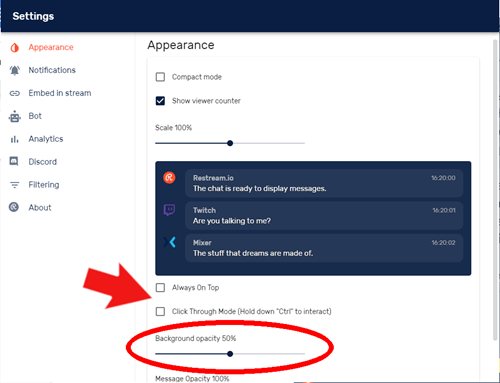
- Ovdje možete prilagoditi izgled vašeg prozora za razgovor. Započnite smanjenjem neprozirnosti pozadine, jer će to učiniti razgovor minimalno nametljivim dok igrate. Možete nastaviti i spustiti ga do kraja kako biste prozor za chat učinili nevidljivim.
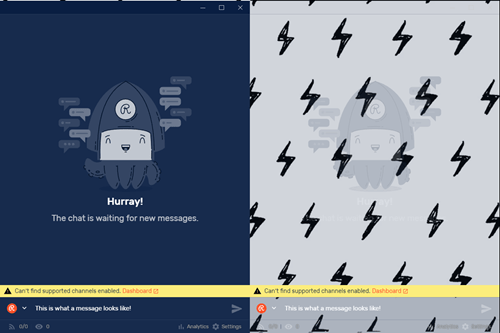
- Kada su vaše postavke neprozirnosti spremne (možete ih podesiti kasnije), provjerite Click Through Mode kako ne biste slučajno stupili u interakciju s chatom tijekom igre. Za interakciju s prozorom kada je ovaj način rada uključen, trebali biste prema zadanim postavkama držati pritisnutu tipku Ctrl. Možete ga promijeniti u bilo koji drugi ključ.
- Provjerite i opciju "Uvijek na vrhu" kako bi prozor za chat završio kao preklapanje svega ostalog što radite.
To je to za postavljanje aplikacije, sada postoji još jedna stvar koju trebate učiniti u postavkama igre. Nakon što pokrenete igru, idite na postavke zaslona i potražite opciju koja se zove Fullscreen Borderless Window ili neku kombinaciju tih pojmova. Nećete vidjeti nikakav utjecaj na izvedbu svoje igre, ali to morate učiniti kako biste prikazali prozor za chat preko igre.

Napredni savjeti i trikovi
U ovom trenutku trebali biste vidjeti svoj feed za chat u igri. Pronađite lijepo mjesto na svom zaslonu gdje možete povremeno gledati u chat, a da to ne utječe na kvalitetu vašeg igranja.
U opcijama Restream Chata postoje još dvije postavke izgleda koje vrijedi spomenuti. Prvi je Prikaži brojač gledatelja—ovo vam na prvi pogled pokazuje koliko gledatelja ima vaš stream. Naviknite se primjećivati fluktuacije u broju gledatelja u stvarnom vremenu, to će vam pomoći stvoriti bolji sadržaj i odabrati pravo vrijeme za streaming kako biste optimizirali gledanost.
Druga značajka je neprozirnost poruke, koja regulira vidljivost poruka chata. Zbunjivanje poruka chata s tekstom u igri može dovesti do stvarno komičnih rezultata i trebali biste to pokušati izbjeći. Ova opcija pomaže da razgovor bude još manje nametljiv. Upotrijebite ga razborito kako biste postigli sretan medij da možete vidjeti razgovor, ali ga ne ometa.
Često postavljana pitanja
Mogu li spojiti vanjski monitor na prijenosno računalo?
Apsolutno! Ako iz nekog razloga tražite bolje rješenje od onog koje smo spomenuli gore, zapravo možete povezati više monitora na svoje prijenosno računalo za igre (pod pretpostavkom da ga imate). Ovdje zapravo imamo članak koji objašnjava kako spojiti više monitora na različita prijenosna računala.
Trebat će vam pravi kabeli i vjerojatno ćete morati proći kroz Postavke prikaza na vašem PC-u ili Mac-u da bi ispravno radio.
Mogu li koristiti TV kao sekundarni monitor?
Da, moguće je ovisno o modelu i koje portove imate. Televizori mogu biti vrlo korisni zbog svoje veće veličine ili u malom. Pod pretpostavkom da imate HDMI kabel i HDMI priključke, povezivanje njih moglo bi biti relativno jednostavno.
Ako vam se iz nekog razloga ne sviđa gornja metoda prekrivanja, ovo je još jedan način da vidite Twitch chat tijekom strujanja ili igranja igre.
Morate nahraniti zvijer
Razvijanje i održavanje odnosa s publikom putem chata ključ je uspjeha kao streamera. To je brzi svijet memova, emocija i povremene drame, ali ta zvijer je i vaš najbolji prijatelj.
Restream Chat jednostavno je najbolja i najelegantnija opcija za praćenje vašeg chata na jednom monitoru. To je besplatna usluga i lako ju je postaviti, a ne možete dizajnirati vlastiti sloj.
Što vam se najviše sviđa kod Twitch chata? Više volite vrlo aktivan razgovor i otežava li vam to da se usredotočite na igru? Javite nam što mislite u komentarima.